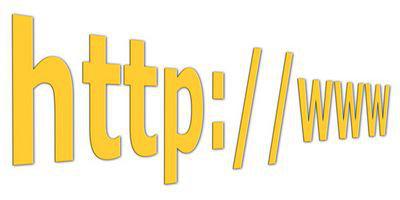
Internet è piena di siti Web progettati per apparire esattamente come i siti Web che si utilizza ogni giorno, quali servizi bancari, servizi di posta Web e siti di networking sociale. Tuttavia, questi siti Web sono fraudolenti, progettato per attirare ignari utenti a inserire la propria password, che sono poi raccolte ed utilizzate per furto o altre attività illegali. Questa pratica è chiamata phishing, ed è estremamente efficace. Per aiutare a combattere phishing in Windows XP, installare Internet Explorer 8 per sfruttare la funzionalità di filtro anti-Phishing incorporata.
Istruzioni
1
Aprire un browser Web e navigare il sito Web di Internet Explorer 8 utilizzando il link nella sezione "Risorse" di questo articolo. Fare clic sul pulsante nero "Download Now", selezionare "Internet Explorer 8" e clicca "Scarica ora" nuovamente.
2
Fare clic sul pulsante "Salva", passare al desktop e fare nuovamente clic su "Salva". Internet Explorer Scarica il file "IE8-WindowsXP-x86-ENU."
3
Chiudere Internet Explorer e fare doppio clic su "IE8-WindowsXP-x86-ENU" quando il download è terminato. L'utilità di installazione estrae il contenuto dell'archivio e chiede se si desidera partecipare a un programma per migliorare Internet Explorer. Non selezionare "Sì" o "" e quindi fare clic su "Avanti".
4
Esaminare le condizioni di licenza per Internet Explorer 8 e quindi fare clic su "Accetto" per continuare il processo di installazione.
5
Se si desidera disporre di Internet Explorer 8 aggiornare Windows e sé automaticamente prima di installare, selezionare "Installa aggiornamenti". Fare clic su "Avanti". Internet Explorer 8 si concluderà a installarsi sul tuo computer.
6
Fare clic su "Riavvia" per riavviare il computer dopo il processo di installazione di Internet Explorer 8. Dopo il riavvio del computer, avviare il browser. Dopo l'avvio del browser, la "viene visualizzata la di finestra di Internet Explorer 8". Fare clic su "Avanti".
7
Fare clic su un pulsante di opzione per indicare se si desidera attivare la funzionalità "Siti consigliati". Fare clic su "Avanti".
8
Selezionare il pulsante di opzione "Usa impostazioni di Express". Fare clic su "Fine". Il filtro anti-Phishing di Internet Explorer è attivato.
Consigli & Avvertenze
- Se è installato Internet Explorer 8, è possibile attivare il filtro anti-Phishing facendo clic sul pulsante "Sicurezza". Posizionare il puntatore del mouse su "Filtro SmartScreen" e quindi fare clic su "Attivare il filtro SmartScreen".
- Microsoft Internet Explorer 7 include anche la funzione di filtro anti-Phishing. Tuttavia, Microsoft consiglia l'aggiornamento a Internet Explorer 8 per la migliore sicurezza e compatibilità.
- Mentre il filtro anti-Phishing può aumentare la tua sicurezza online, non dovrebbe essere trattata come una sostituzione per le pratiche di buona sicurezza. Mai individuare un sito importante come una banca facendo clic sul link di un'email. Sempre di digitare manualmente l'indirizzo nel tuo browser.